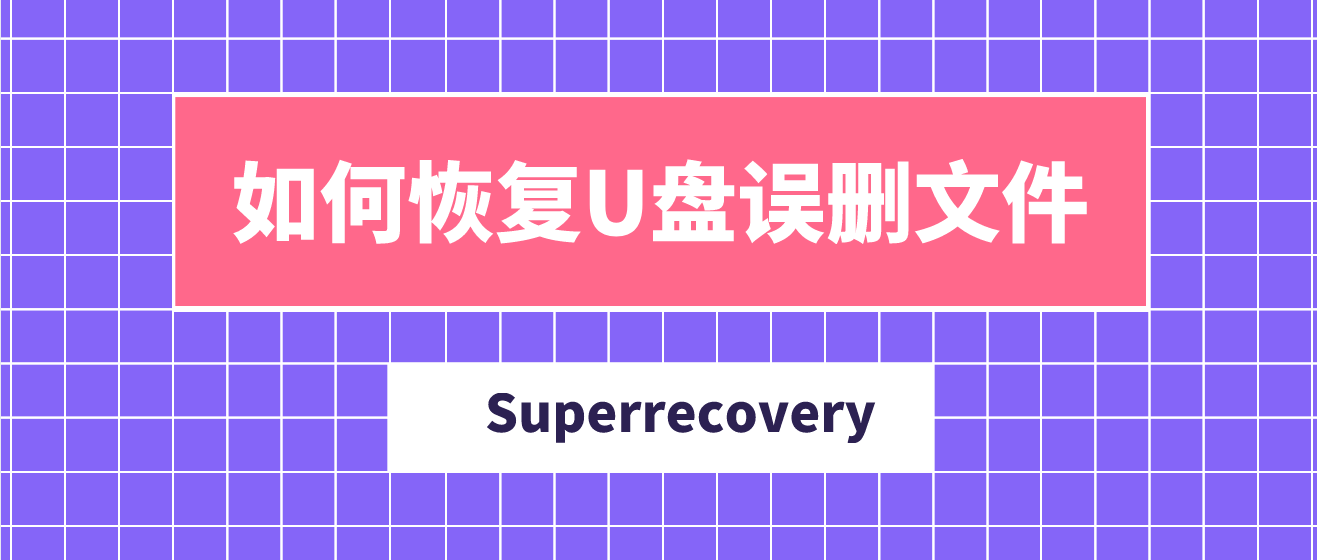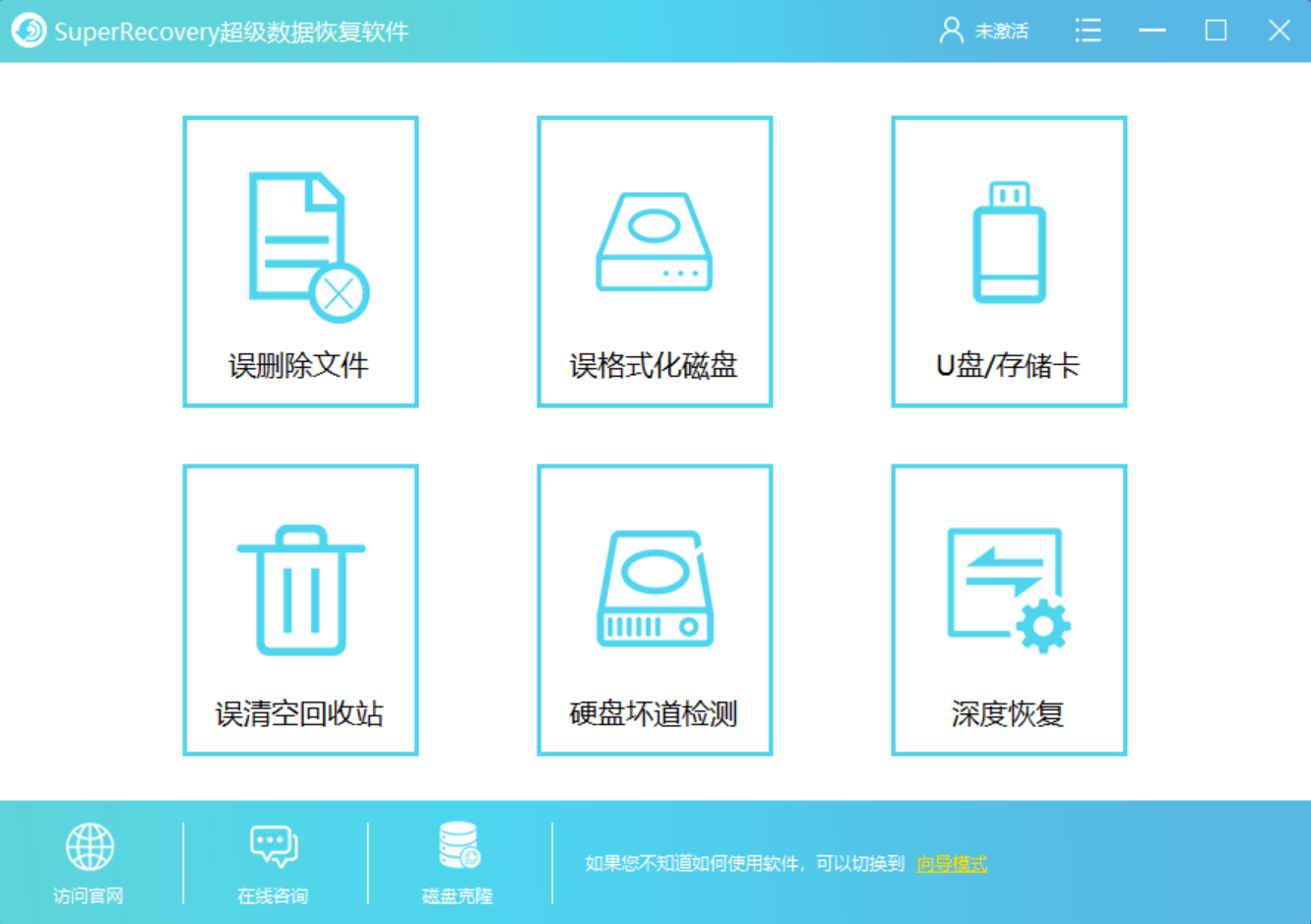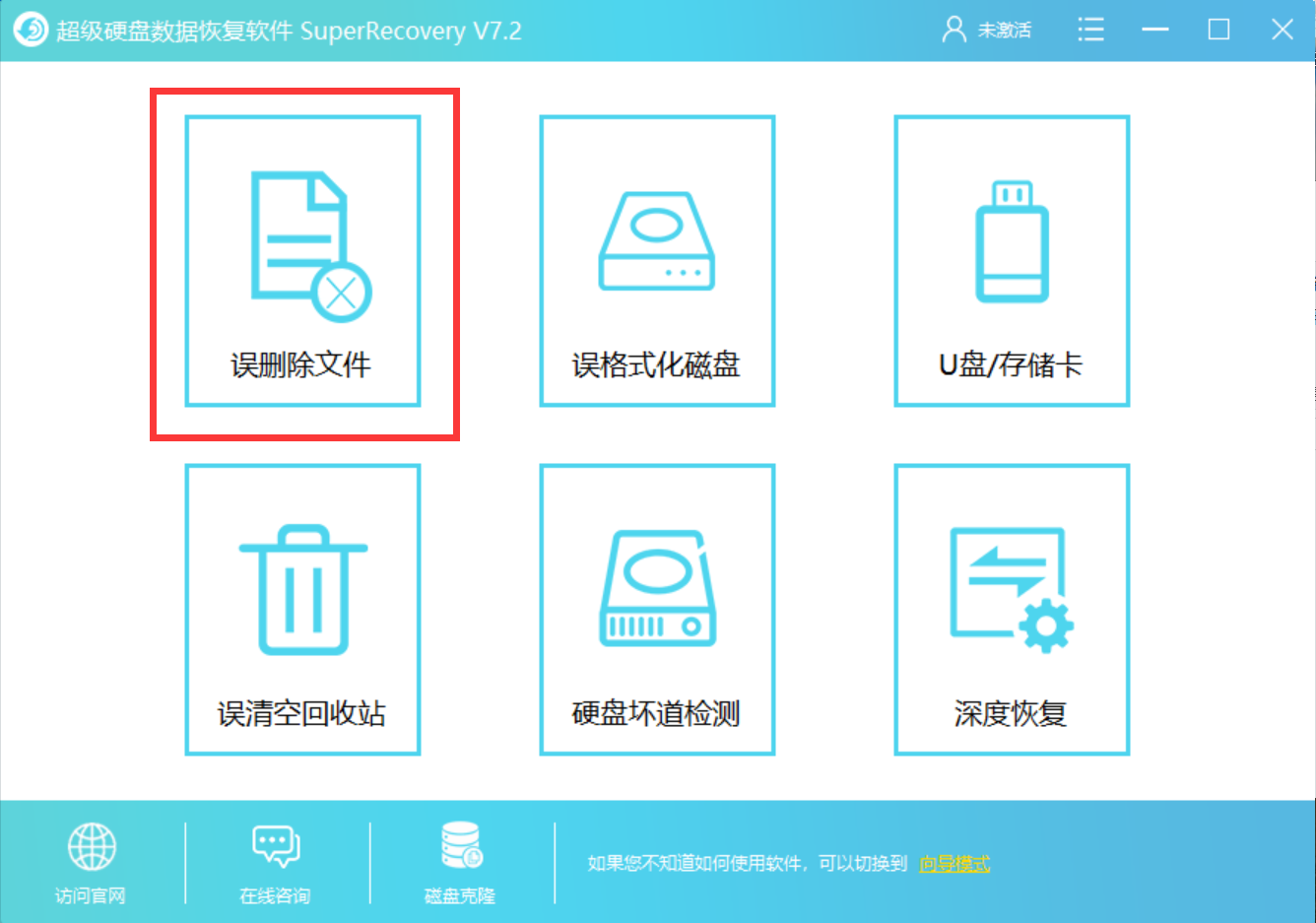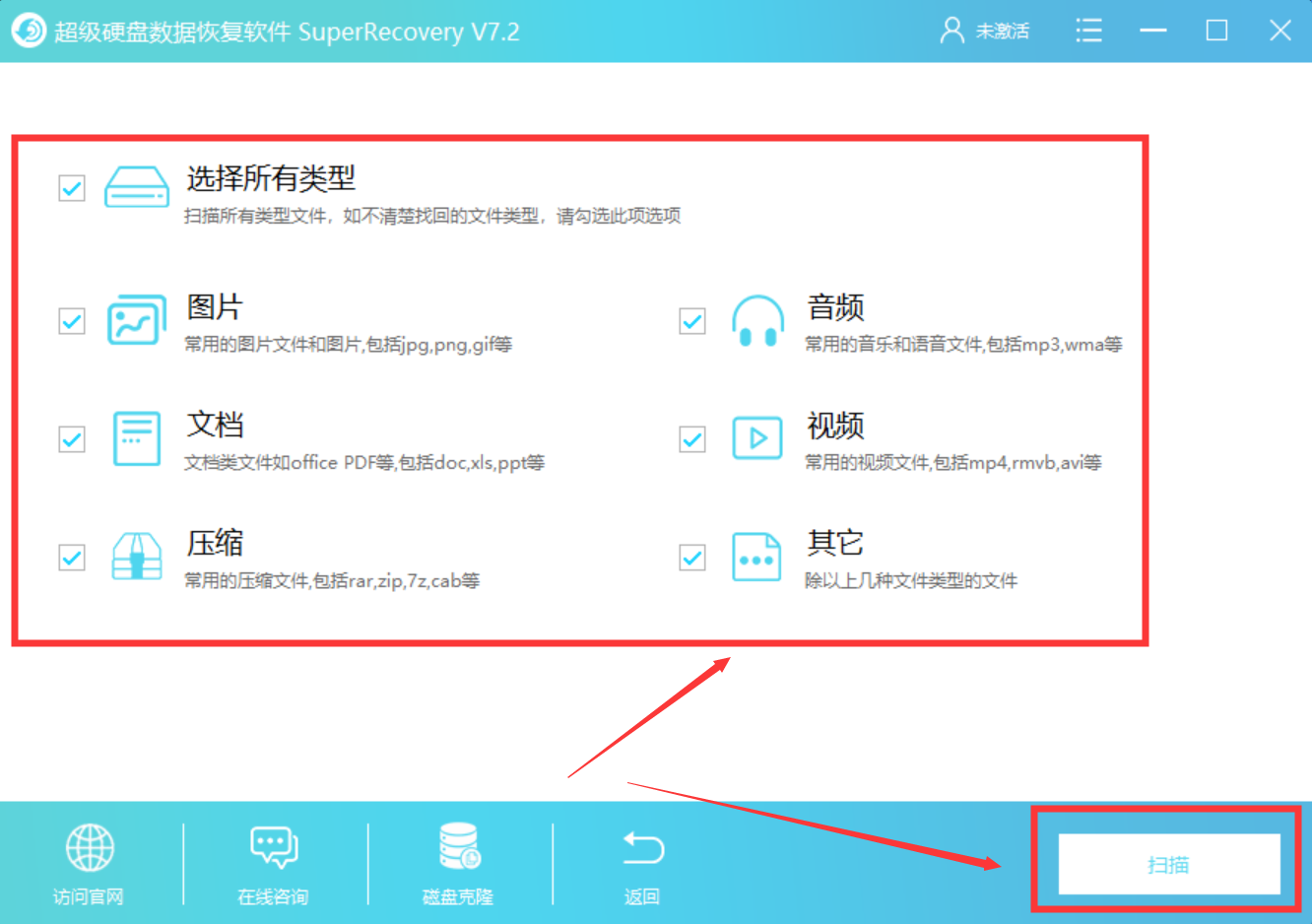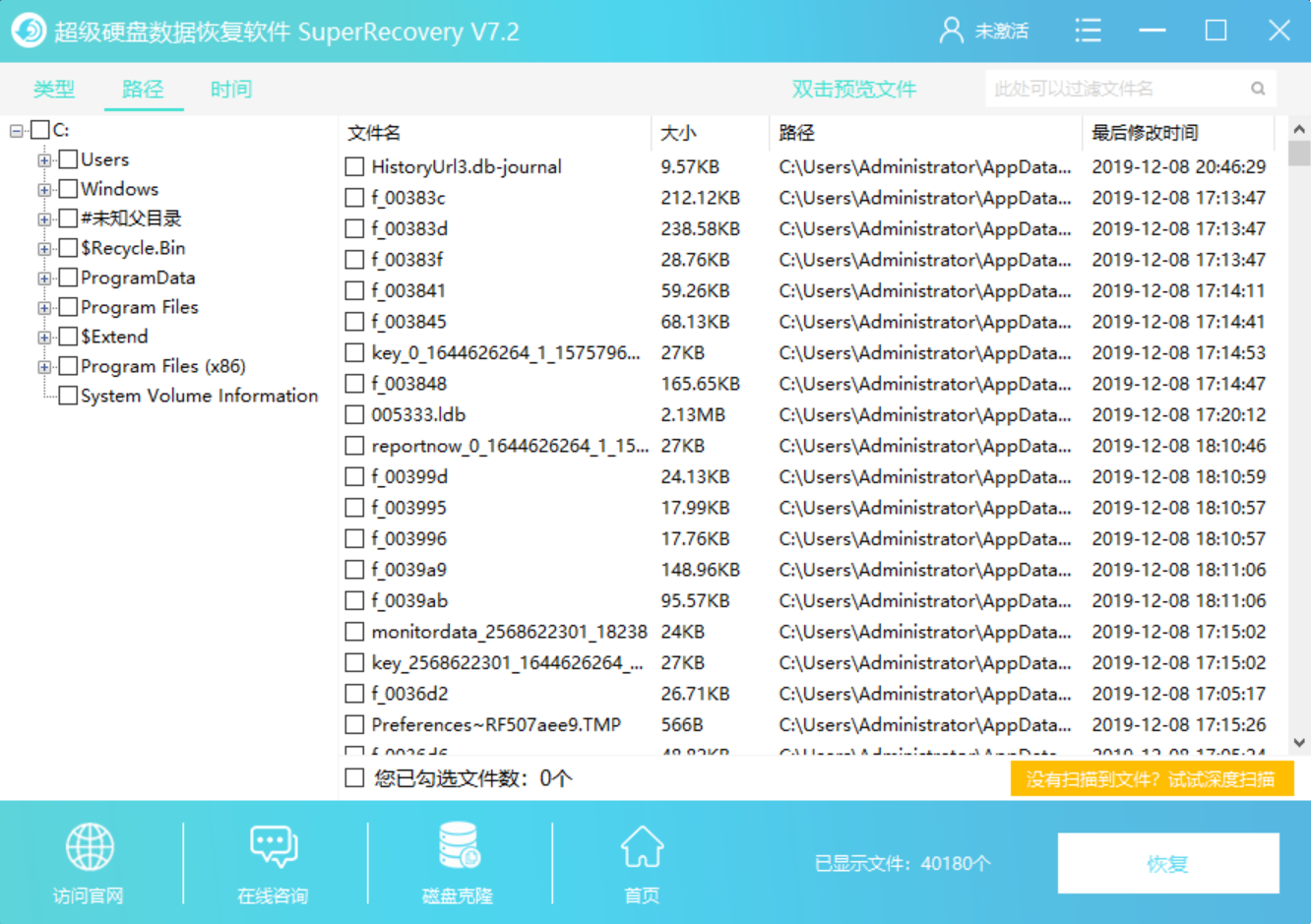如何恢复U盘误删文件?专业的才能让人放心
发布时间:2020-01-04 19:49:12
如何恢复U盘误删文件?不管是工作还是生活当中,U盘具有非常多的好处,例如便携、便宜、储存空间大等等。所以很多人在学习和工作中都会用到U盘,不过很多小伙伴表示自己经常手滑会误删除文件。那么,如果遇到这个问题我们应该如何应对呢?不用担心,这里为大家分享两种专业的恢复方法,有需求的小伙伴可以看一下。
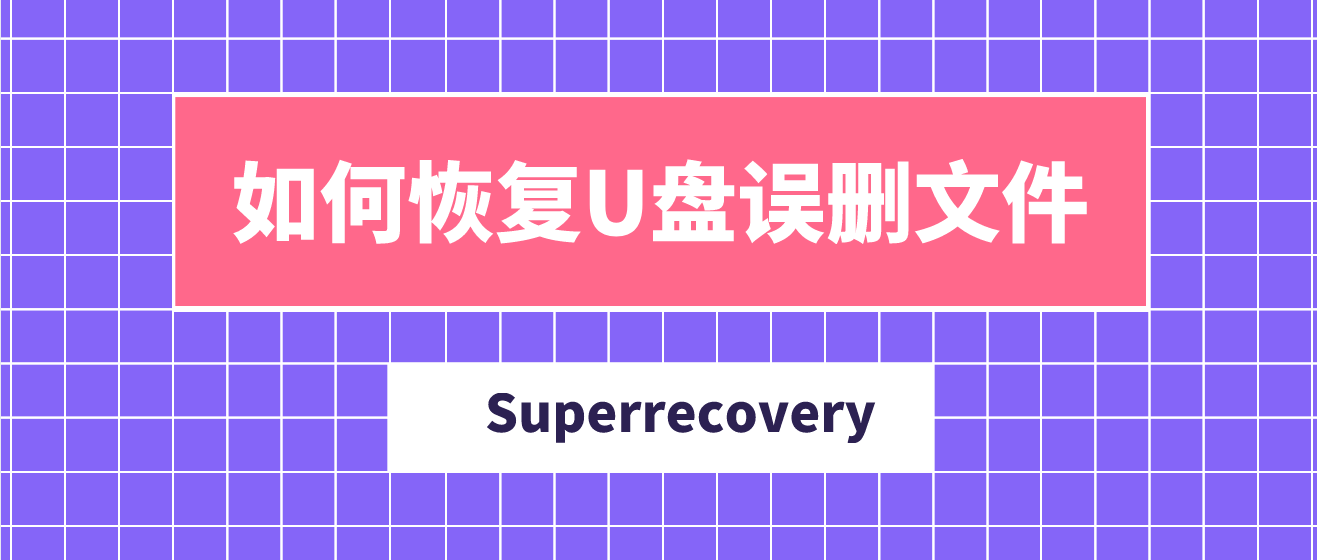
方法一:快捷键恢复法
如果您也有遇到这种问题,并且文件是刚刚误删的,那么不用担心,使用“Ctrl+Z”可以撤销刚刚的删除操作,轻松还原已删除的文件。需要注意的是这个方法仅仅针对刚刚删除的文件有效,如果已经删除了一段时间,或者在删除文件之后进行了其他操作,建议使用其他方法进行恢复。

方法二:专业软件恢复法
如果您的误删时间过了很长时间,那么可以通过“专业软件恢复法”来恢复。这里推荐大家使用“Superrecovery超级硬盘数据恢复软件”,它是一款 Windows 电脑上一款一款功能强大、操作简便的专业级数据恢复软件,可以帮助用户轻松恢复被删除或者格式化或者分区丢失的数据,支持恢复300+种文件格式,支持恢复电脑、U盘、移动硬盘、内存卡等存储设备上的数据,支持恢复文档、照片、视频、音频、图像等数百种文件,支持恢复误删除、格式化、分区丢失、中毒、乱码等数据。
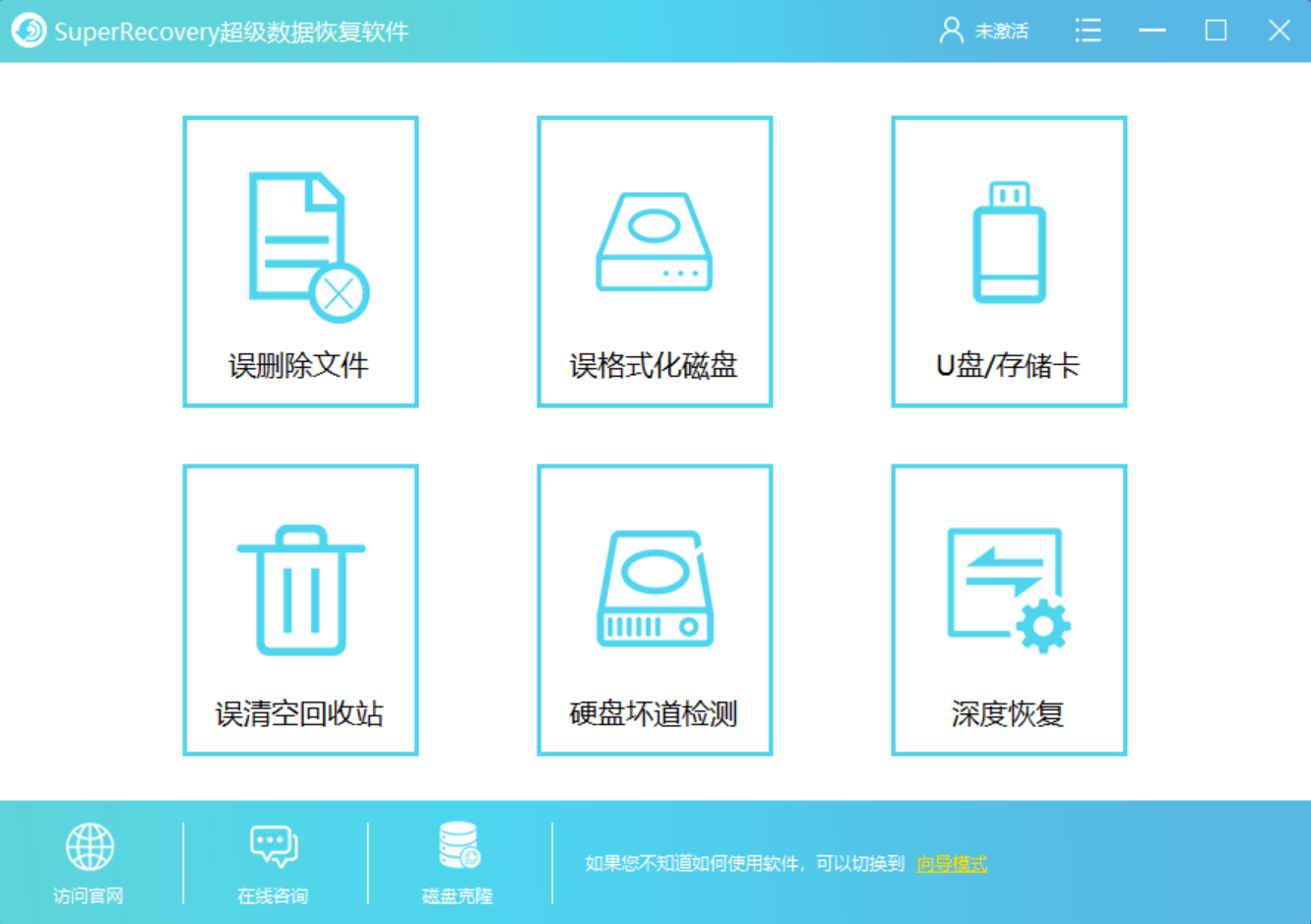
U盘误删文件的恢复方法:
首先,将U盘连接到电脑上,并从superrecovery超级硬盘数据恢复软件官网(地址:www.superrecovery.cn)获取软件进行安装。之后,进入到软件当中,选择数据恢复功能。目前,superrecovery超级硬盘数据恢复软件有六大功能选项,包括:误格式化磁盘、误清空回收站、误删除文件、深度扫描、U盘/存储卡等。一般情况下,恢复U盘误删文件,选择“误删除文件”。
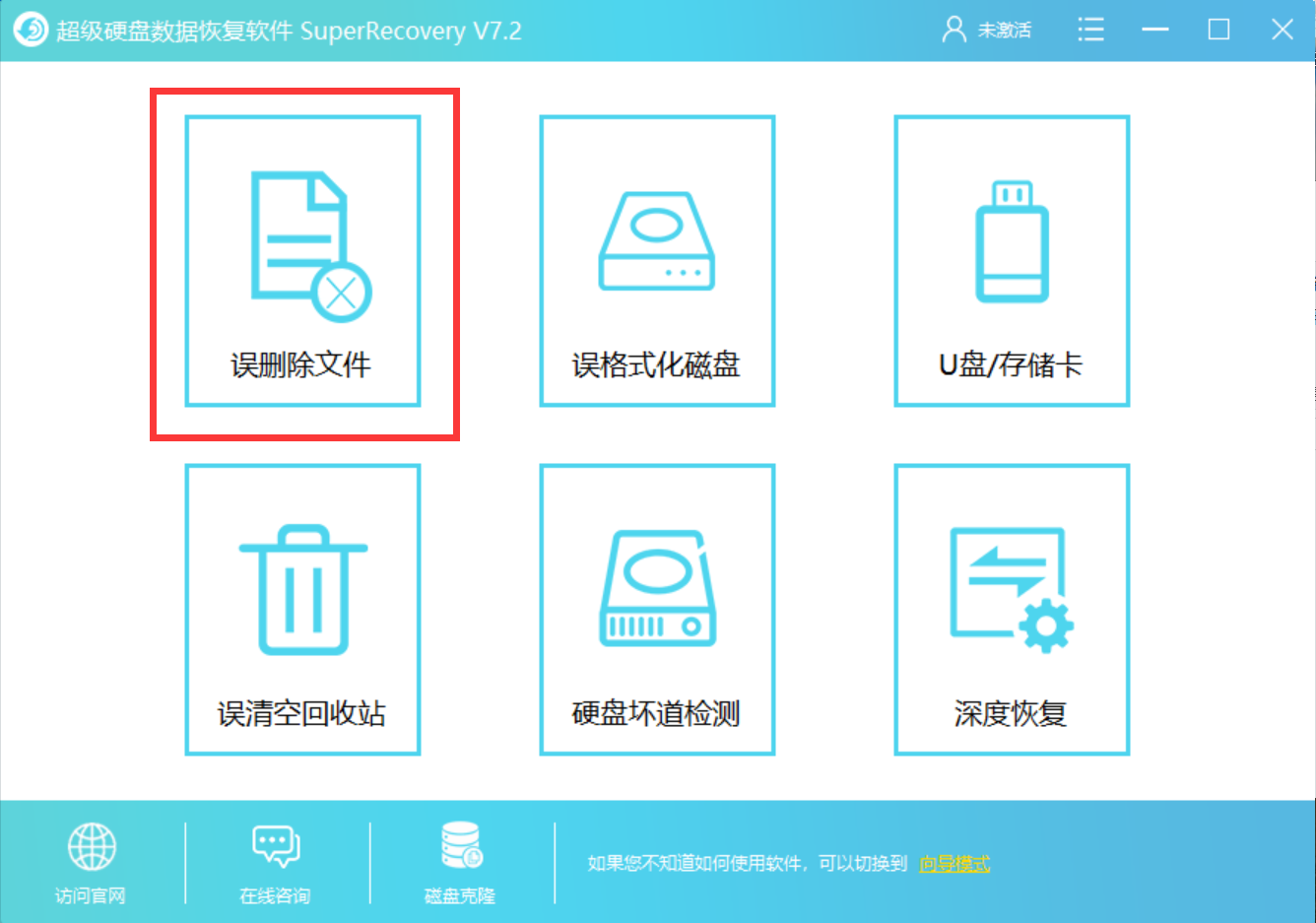
然后,根据误删的文件,选择对于的文件位置和文件类型。因为我们这里是恢复U盘误删的文件,那么直接选择U盘名称,点击“下一步”。紧接着,根据误删的文件,选择对应的文件类型。比方说:您被删除的是MP4,那么直接勾选“视频”。如果您被删除的是PNG,那么直接勾选“图片”。如果您被删除的文件比较多,也可以直接勾选“选择所有类型”,并点击“扫描”。
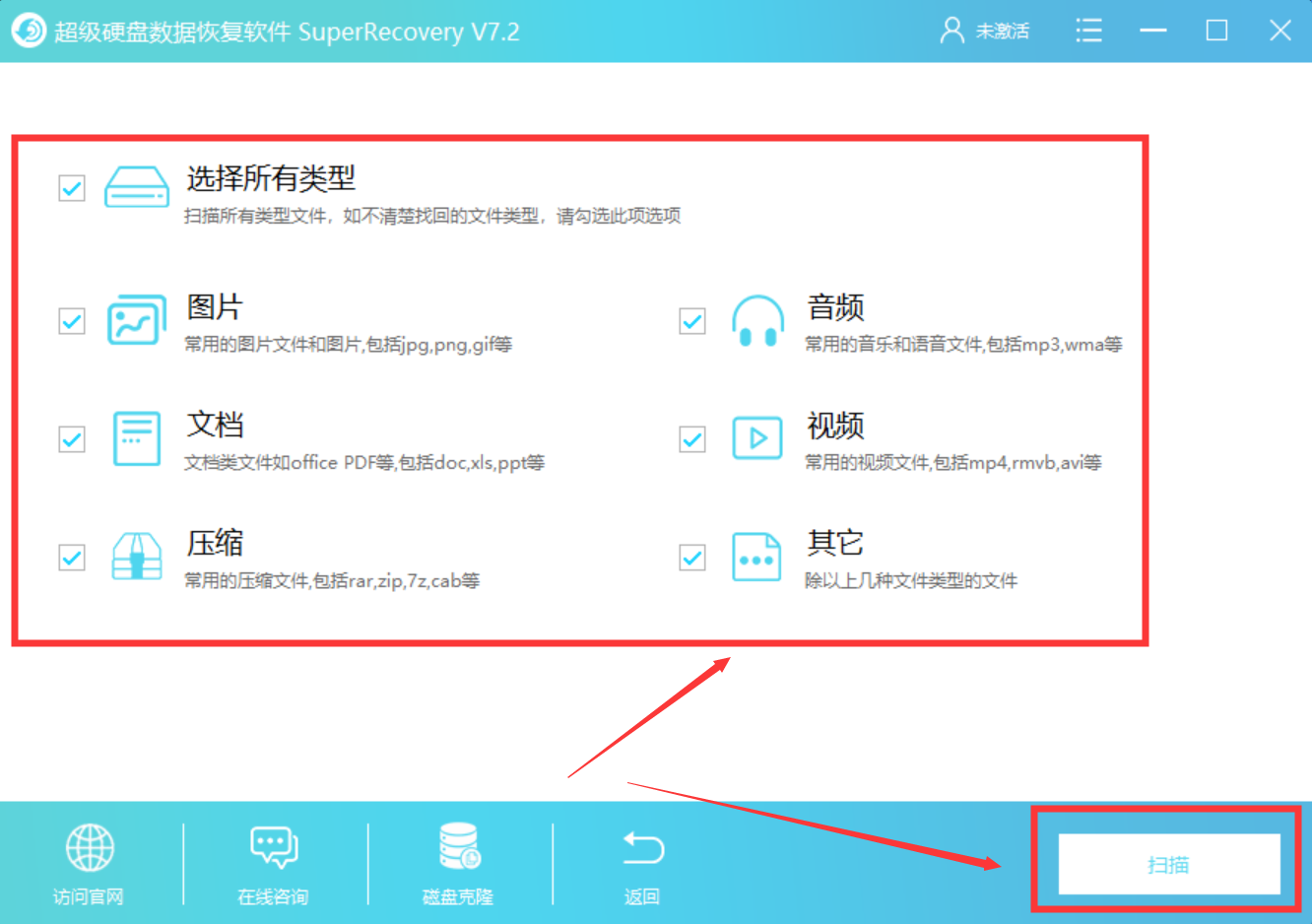
最后,等待扫描完成!扫描完成之后,双击扫描出来的文件进行预览。确认无误后,勾选这些文件,并点击软件界面右下角“恢复”按钮即可。
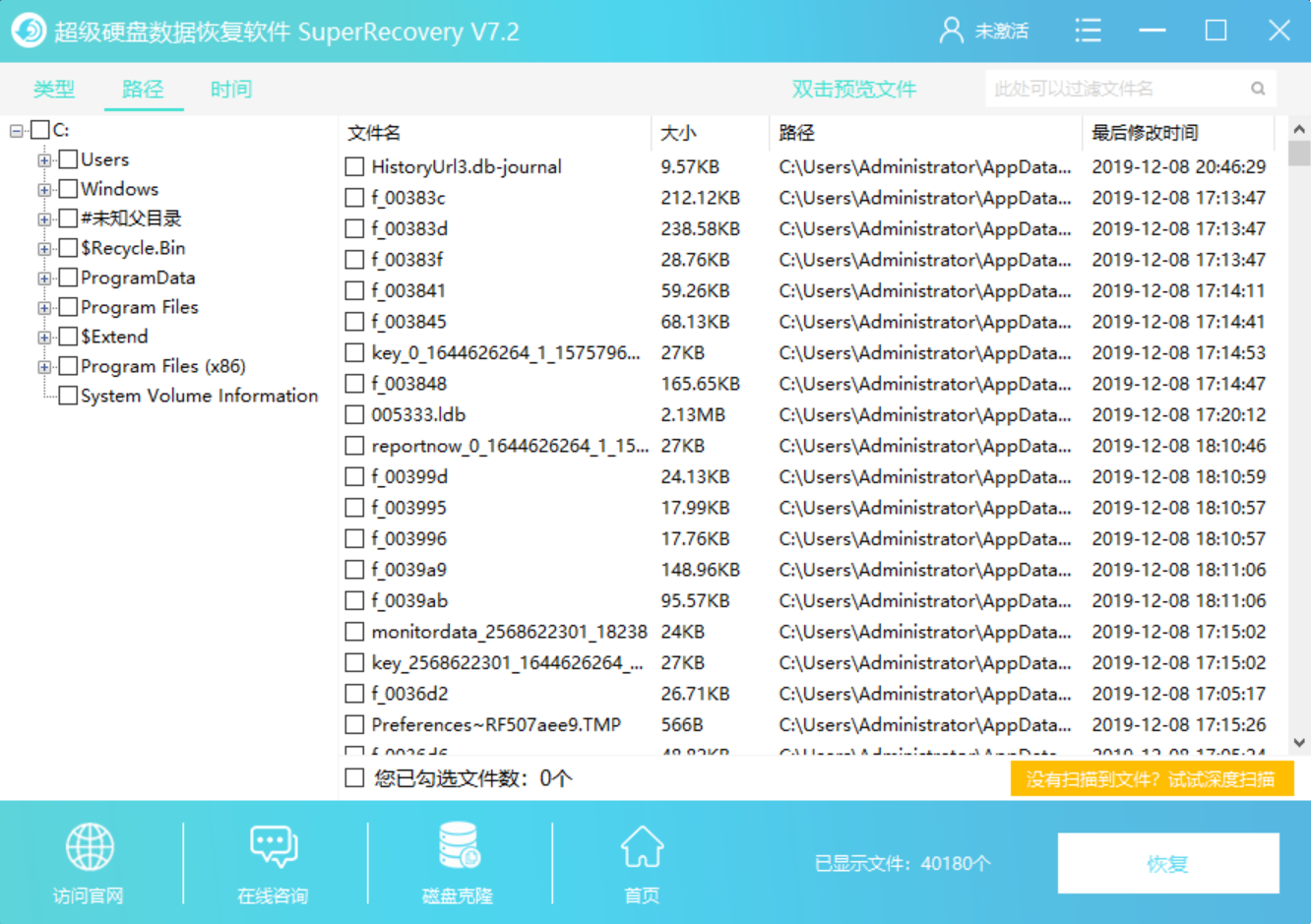
以上就是小编为大家分享的两种专业的U盘误删文件恢复方法了,如果您也有遇到类似的问题,不妨选择其中一种方法进行尝试。温馨提示:如果您在使用Superrecovery超级硬盘数据恢复软件的过程当中遇到问题,请及时与我们联系,祝您文件恢复成功~
标签:
相关文章: